Subiendo WhatsApp intentaste enviar un mensaje de audio o una foto y apareció el mensaje: "Este medio no está presente en la memoria interna"¿Y no sabes cómo solucionarlo? Si las fotos que desea enviar están realmente en la galería de su teléfono, sin duda es un problema de comunicación entre su teléfono y la tarjeta SD o el almacenamiento interno.
Esto suele ocurrir cuando se transfieren videos e imágenes de la memoria interna a la tarjeta SD y luego se borran los datos de la memoria interna. Al hacerlo, los archivos multimedia desaparecen y se vuelven borrosos directamente en la aplicación de mensajería. WhatsApp. Veamos los distintos métodos que puede aplicar para resolver el problema.
Cómo arreglar este medio no está presente en la memoria interna de WhatsApp
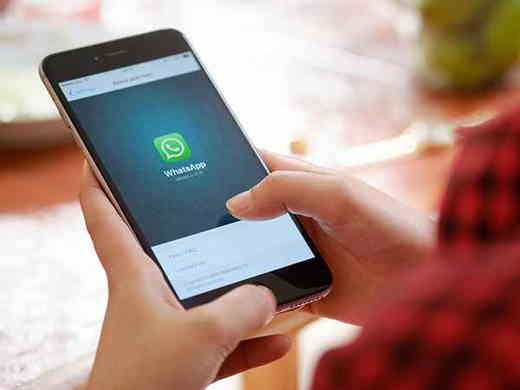
Verifique la conexión de su dispositivo (conexión de datos o Wi-Fi)
Lo primero que hay que hacer ante el error "Este medio no está presente en la memoria interna”Es para verificar que la conexión a Internet esté funcionando. Verifique que la conexión de datos o la conexión Wi-Fi esté habilitada en su dispositivo móvil e intente descargar el archivo nuevamente para ver si el problema está resuelto.
- Para la conexión de datos, vaya a Configuración> Conexiones> Uso de datos y compruebe si la voz está activa. Alternativamente, puede abrir la Configuración de pantalla rápida deslizando el dedo hacia abajo desde la parte superior de la pantalla y activando la opción Conexiones de datos.
- Para la conexión Wi-Fi, vaya a Configuración> Conexiones> Wi-Fi y compruebe si la voz está activa.
Verifique el espacio de la memoria interna de su teléfono
Asegúrese de que la memoria interna de su teléfono o la tarjeta SD (si tiene una) tenga suficiente espacio para guardar archivos multimedia de WhatsApp. Para comprobar si la memoria está llena, abra la aplicación Configuración> Asistencia del dispositivo y muestra el espacio disponible para la memoria Archivado del dispositivo y el del lengüeta SD.
Si está lleno, desinstale las aplicaciones antiguas y elimine videos e imágenes, o haga una copia de seguridad conectando el teléfono a través de USB a una PC para copiar fotos y videos. En mi caso las carpetas de WhatsApp con archivos de video, audio, documentos y fotos están en esta ruta: androidmediacom.whatsappWhatsAppMedia. Busque la carpeta Imágenes de WhatsApp e Video de WhatsApp y mueva todas las imágenes a una carpeta en su computadora. Esto liberará espacio en la memoria interna de su teléfono.
Lo mismo se puede aplicar con una tarjeta SD completa.
Leer también> Cómo mover fotos, videos y audios de WhatsApp a SD automáticamente
Verifique la fecha y la hora de su teléfono
La fecha y hora incorrecta del teléfono es otro elemento que afecta la capacidad de descargar medios de WhatsApp, ya que impide una sincronización adecuada con el servidor. Para solucionar esto, abre la aplicación. Configuración> Gestión general> Fecha y hora. Desactivar la opción Fecha y hora automáticas y configure la fecha y la hora manualmente. Seguir adelante Hecho y vuelve a activar la opción Fecha y hora automáticas.
Compruebe que la tarjeta SD no esté dañada
Compruebe que la tarjeta SD no esté dañada y que no haya errores de escritura al guardar los archivos. Antes de reemplazarlo por uno nuevo para comprar, puede intentar pegar un archivo multimedia en él.
Conecte su teléfono inteligente a su computadora a través del puerto USB. Abra la carpeta de la tarjeta SD (normalmente corresponde a la tarjeta de nombre) vaya a androidmediacom.whatsappWhatsAppMedia. Intente pegar una imagen en la carpeta Imágenes de WhatsApp y mira si puedes hacerlo. Si esto falla, la tarjeta SD está dañada.
Otra verificación que puede hacer es intentar desmontar y montar la tarjeta SD para ver si puedes recuperarlo.
seguir Configuración> Asistencia del dispositivo y toque Almacenamiento de memoria. Aquí, desplácese hacia abajo para ubicar debajo del título Tarjeta SD, Avanzado. Haga clic en él y vuelva a presionar Tarjeta SD debajo de la sección Memoria portatil. Barato con Desmontar.
Repita los pasos anteriores y en lugar de Desmontar, parar en Colega.
Reinicie su dispositivo y vea si el problema está resuelto.
Borrar datos y caché
Si ha llegado a este párrafo significa que las soluciones anteriores no solucionaron su problema. Borrar los datos de la aplicación y el caché suele funcionar.
Abre la aplicación Configuración> Aplicaciones> WhatsApp, haga clic aquí Almacenamiento de memoria y luego Limpiar cache. También presione Gestión de archivos o de Borrar todos los datos para eliminar también el cronología y configuración de alimentación.
Verifique las actualizaciones disponibles
Abre la aplicación Play Tienda y haga clic en el icono de su perfil, arriba a la derecha. En el menú que aparece, seleccione Administrar aplicaciones y dispositivoso y en la siguiente ventana toque Panoramica, hasta. Seguir adelante refrescar todo o en Mostrar detalles si quieres comprobar si WhatsApp está en la lista de aplicaciones para actualizar.
Desinstalar las últimas actualizaciones
Si borrar el caché no se solucionó, puede intentar desinstalar las actualizaciones de la aplicación WhatsApp. Para hacer esto, abra Configuración> Aplicaciones> WhatsApp y presione el icono de tres puntos verticales, parte superior derecha. Seguir adelante Desinstalar actualizaciones.
Comprueba la configuración de WhatsApp
Abri WhatsApp y ve al sur menú superior derecho (los tres puntos verticales). En la lista desplegable que aparece, haga clic en Configuración> Espacio y datos. Aquí verifique si:
- Al usar la red móvil: Fotos, Audio, Video y Documentos están activos.
- Cuando está conectado a través de Wi-Fi: Fotos, Audio, Video y Documentos están activos.
También intente eliminar todas las banderas, reinicie WhatsApp y vuelve a entrar Espacio y datos y encienda todas las banderas de nuevo.
Lea también> Cómo no guardar las fotos que recibe en WhatsApp
Desinstalar WhatsApp
El último recurso es intentar desinstalar WhatsApp y volver a descargar la aplicación. Para desinstalarlo debes tomar tu teléfono y abrir la aplicación Play Store. En la barra de búsqueda escribe WhatsApp y una vez que lo encuentre, tóquelo para abrirlo y presione el botón desinstalación. Subir google Play y vuelve a descargar WhatsApp para Android.
Leer también> La cámara de WhatsApp se ve mal: cómo arreglarla
Deprecated: Automatic conversion of false to array is deprecated in /home/soultricks.com/htdocs/php/post.php on line 606


























